Wix Stores: criar descontos populares para uma loja
5 min
Neste artigo
- Criar um desconto de "Compre 2 e receba 20% de desconto"
- Ofereça 25% de desconto em toda a loja ou em uma categoria
- Oferecer frete gratuito para pedidos acima de R$ 50
- Criar uma série de descontos com base em quantidade
- Perguntas frequentes
Com o Wix Stores, você pode oferecer uma variedade de cupons e descontos. Este artigo explica como criar os descontos favoritos de proprietários de lojas e clientes.
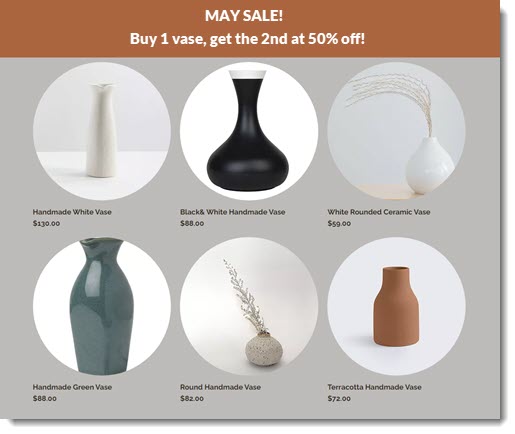
Para maior clareza, este artigo apresenta opções específicas (por exemplo: compre 2, ganhe 20% de desconto em vez de compre X, ganhe X% de desconto). Você pode ajustar valores e porcentagens para que funcionem para você.
Criar um desconto de "Compre 2 e receba 20% de desconto"
Ofereça aos clientes que compram um determinado número de produtos um desconto percentual (por exemplo: Compre pelo menos 2 camisas e ganhe 20% de desconto em cada uma).
Observação:
Apenas itens da categoria selecionada (neste exemplo: camisetas) são vendidos com 20% de desconto, não outros produtos da loja.
Para criar o desconto:
- Vá para Descontos automáticos no painel de controle do seu site.
- Selecione Desconto padrão e clique em Continuar.
- Insira o nome do desconto.
Dica: os clientes veem esse nome durante o checkout. - Selecione Porcentagem em Qual é o desconto? e insira 20%.
- Selecione Categorias específicas em A que se aplica este desconto?.
- Selecione a categoria relevante (por exemplo: camisetas).
- Conclua o desconto e clique em Salvar.
Ofereça 25% de desconto em toda a loja ou em uma categoria
Crie uma promoção na loja toda oferecendo uma porcentagem de desconto em todos os seus produtos. Como alternativa, você pode oferecer uma porcentagem de desconto em uma única categoria (por exemplo: 25% de desconto em todas as camisas).
Para criar o desconto:
- Selecione como você deseja criar seu desconto:
- Usando descontos automáticos:
- Vá para Descontos automáticos no painel de controle do seu site.
- Selecione Desconto padrão e clique em Continuar.
- Insira o nome do desconto.
Dica: os clientes veem esse nome durante o checkout. - Selecione Porcentagem em Qual é o desconto? e insira 25%.
- Selecione Todos os produtos ou Categorias específicas em A que se aplica este desconto?.
- Se você escolher Categorias específicas, selecione a categoria relevante (por exemplo: camisetas).
- Usando descontos automáticos:
- Usando cupons:
- Clique em + Novo cupom.
- Selecione % Desconto.
- Insira o código do cupom e o nome do cupom.
- Insira 25% em Desconto.
- Selecione Todos os produtos ou Categoria específica abaixo de Aplicar em.
- Se você escolher Categoria específica, selecione a categoria relevante (por exemplo: camisetas).
- Clique em Criar cupom.
Oferecer frete gratuito para pedidos acima de R$ 50
Incentive os clientes a gastar um pouco mais para que eles sejam elegíveis para frete gratuito. Você pode fazer isso ao editar qualquer regra existente de "Tarifa fixa" ou "Tarifa por peso". Como alternativa, se você quiser que isso seja uma oferta temporária, você pode criar um cupom de frete grátis.
Para criar o desconto:
- Selecione como você deseja criar seu desconto:
- Usando uma regra de frete:
Observação: você precisará configurar isso para cada região de entrega relevante.- Siga um destes passos:
- Configure uma regra de frete de tarifa fixa.
- Configure uma regra de frete de tarifa por peso.
- Marque a caixa de seleção Oferecer frete gratuito quando os clientes comprarem acima de um determinado valor.
- Insira o valor acima do qual o frete é gratuito.
- Clique em Adicionar.
- Siga um destes passos:
- Usando cupons:
- Clique em + Novo cupom.
- Selecione Frete grátis.
- Insira o Código do cupom e o Nome do cupom.
- Selecione Em pedidos acima de em Aplicar em.
- Insira R$ 50
- Clique em Criar cupom.
- Usando uma regra de frete:
Criar uma série de descontos com base em quantidade
Você pode criar um ou uma série de descontos que se aplicam quando seu cliente compra determinadas quantidades de itens específicos. Por exemplo, ofereça aos seus clientes as seguintes opções:
- Compre 3 camisetas por R$ 180 no total
- Compre 4 camisetas por R$ 200 no total
- Compre 5 camisetas por R$ 225 no total
Para criar o desconto:
- Vá para Descontos automáticos no painel de controle do seu site.
- Crie o primeiro desconto (compre 3 camisas por R$ 180).
- Selecione Desconto padrão e clique em Continuar.
- Insira o nome do desconto.
Dica: os clientes veem esse nome durante o checkout. - Selecione Desconto por quantidade em Qual é o desconto?.
- Insira o número de itens (por exemplo: 3 camisetas).
- Insira o preço global para comprar esse grupo de itens (por exemplo: R$ 180).
- Selecione Categorias específicas em A que se aplica este desconto?.
- Selecione a categoria relevante (por exemplo: camisetas).
- (Opcional) Repita o passo 2 para criar descontos adicionais (por exemplo: 4 camisetas por R$ 200).
Perguntas frequentes
Clique nas perguntas abaixo para saber mais sobre como criar descontos para uma loja.
Posso criar um desconto do tipo "Compre R$ 200 em itens e pague apenas R$ 150"?
Posso criar um desconto do tipo "Compre R$ 200 em itens e ganhe R$ 20 de desconto em todo o carrinho"?
Como posso informar os clientes sobre os descontos que criei?
Qual é a diferença entre criar um desconto com descontos automáticos e com cupons?
O que acontece se mais de um desconto automático se aplicar a um pedido?



